GIMP è uno dei più potenti editor di foto che possiamo trovare in questo momento, anche gratuito. Questo è il motivo per cui molti lo considerano un degno sostituto dell'Onnipotente Adobe Photoshop .
Ma ovviamente, come al solito, questa è un'applicazione che presenta alcuni difetti, anche se possiamo risolverli. In questo caso vogliamo puntare su un formato che non smetta di crescere, RAW . Pertanto, supponendo che tu sia abituato a questa applicazione, potresti essere interessato a come aprire le immagini RAW nel suddetto GIMP. Va detto che all'inizio questo è qualcosa che non può essere eseguito in modo nativo, ma possiamo prendere strade alternative per questo.

Per iniziare ti diremo che in prima istanza, scaricando GIMP dal suo sito web (http://www.gimp.org.es/descargar-gimp.html), quando si tenta di aprire direttamente un RAW, il programma non lo consente. Pertanto, ci mostrerà un messaggio di errore in cui indica che dobbiamo utilizzare un caricatore per questi file specifici.
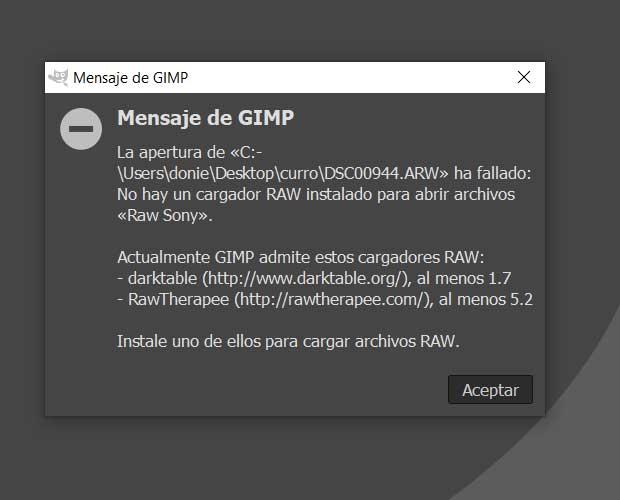
Scarica RAWTherapee per integrarlo in GIMP
Ecco perché di seguito ti mostreremo come risolverlo e quindi possiamo aprire direttamente i file RAW in GIMP. Pertanto, come possiamo vedere nel messaggio di errore, possiamo integrare un file RAW Programma in GIMP proprio come RAWTherapee. Per dire che questa è un'applicazione da cui possiamo scaricare questo link ed è un software gratuito con molte funzioni incentrate sulla modifica delle foto.
È vero che esistono altre alternative simili di questo stesso tipo, ma questa è una di quelle consigliate dagli sviluppatori del open source programma. È anche quello che funziona meglio in questo senso. Pertanto, come puoi immaginare, abbiamo scaricato RAWTherapee dal suo sito ufficiale.
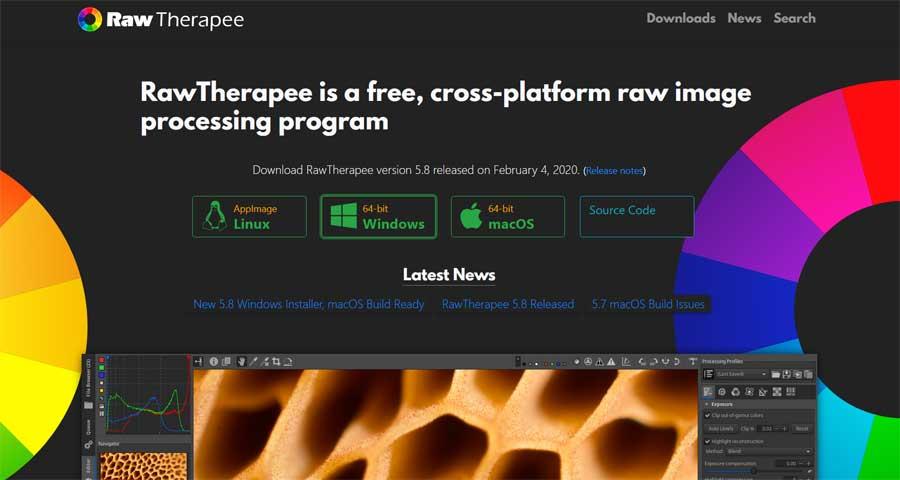
Configura RAWTherapee
Dopo aver scaricato il programma dobbiamo installarlo ed eseguirlo sul sistema e aprirlo come qualsiasi altro. A questo punto, la prima cosa che facciamo è modificare le preferenze per questo programma. Andiamo al menu chiamato Preferenze, che ha la forma di un pulsante con un equalizzatore situato nell'angolo in basso a destra del interfaccia .
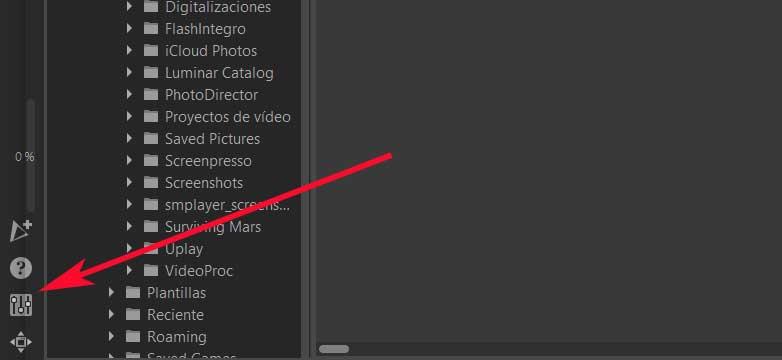
Quindi, nella finestra che appare in quel momento, andiamo nella sezione Editor esterno che si trova all'interno della scheda Generale, in fondo ad essa. Qui controlliamo l'opzione Custom Command Line, dove incolliamo il file di posizione del disco di GIMP eseguibile . Come regola generale, lo troveremo nella cartella Programmi / GIMP2. Quindi dobbiamo solo copiare e incollare questa posizione nello spazio sopra menzionato, come vediamo nell'immagine allegata.
Dopodiché possiamo modificare l'immagine RAW, sia aprendola dal file File Explorer o dalla sezione Posizioni dell'interfaccia principale del programma. Una volta trovata l'immagine RAW che andremo a modificare, facciamo doppio clic su di essa. Questo si aprirà sullo schermo come qualsiasi altra foto in modo che possiamo eseguire le attività di modifica corrispondenti su di essa. Vale la pena ricordare che questo è un potente editor di foto che ci presenta una moltitudine di funzioni relative a questo tipo di attività e, naturalmente, con il supporto nativo per il formato RAW.
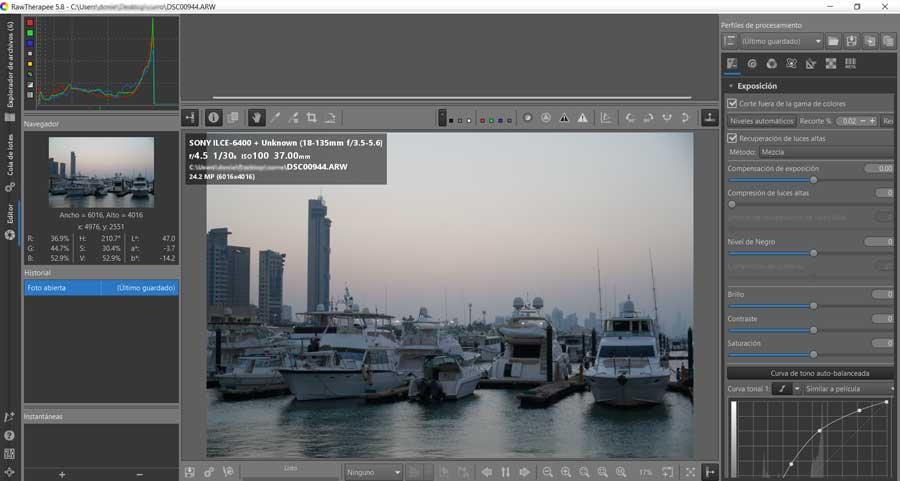
Una volta eseguito il lavoro di modifica che vogliamo eseguire qui, siamo pronti per aprirlo in GIMP.
Apri le foto RAW in GIMP
Per fare questo dobbiamo dare un'occhiata in fondo alla finestra che serve come il scrivania in RawTherapee . Sul lato destro vedremo un piccolo pulsante con un pennello e una tavolozza che dice Modifica immagine corrente nell'editor esterno, che è quello che ci interessa.
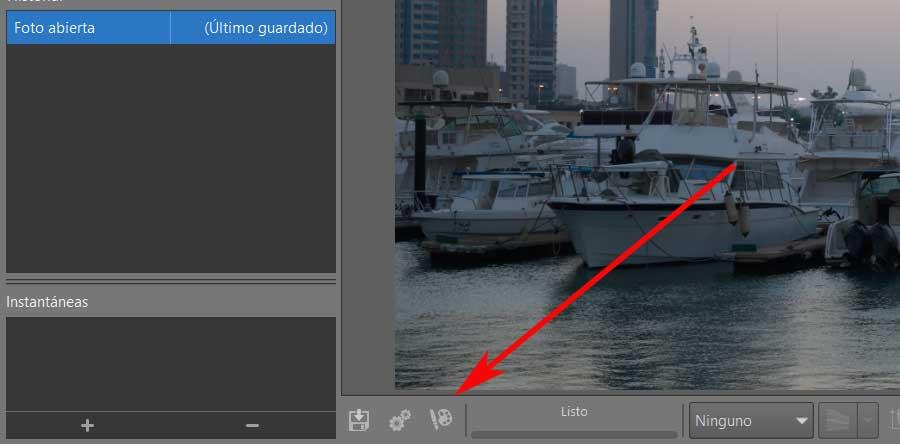
Pertanto, se configuriamo correttamente tutti i passaggi precedenti, la foto che abbiamo caricato qui ora si aprirà senza problemi in GIMP. In effetti, ciò che RAWTherapee fa è inviare l'immagine in formato .tif al programma di cui stiamo parlando. Quindi, prima che l'immagine si apra, apparirà una finestra di informazioni. Ci chiede se vogliamo convertire il profilo colore dell'immagine in quello nativo di GIMP RGB spazio di lavoro. In questo modo possiamo mantenere il profilo colore originale che proviene da RAWTherapee, o convertirlo nel profilo colore nativo di GIMP. La cosa normale è optare per l'opzione Keep, un pulsante su cui premiamo.
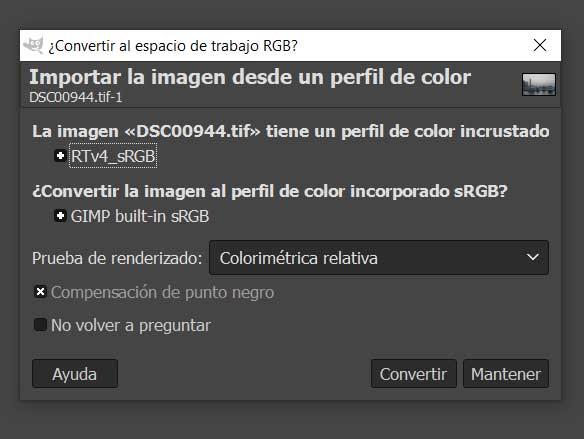
Una volta accettato, la foto che abbiamo inizialmente scaricato in RAW dovrebbe apparire sul file Desktop GIMP . Come abbiamo visto con i passi compiuti, sebbene efficace, questo metodo non è quello che si potrebbe dire comodo. È vero che se di solito abbiamo foto in formato Formato RAW e vuoi aprirli in GIMP, questo sarà molto utile. Inoltre, una volta che ripeteremo il processo un paio di volte o tre, vedremo che è qualcosa che possiamo eseguire in pochi secondi.
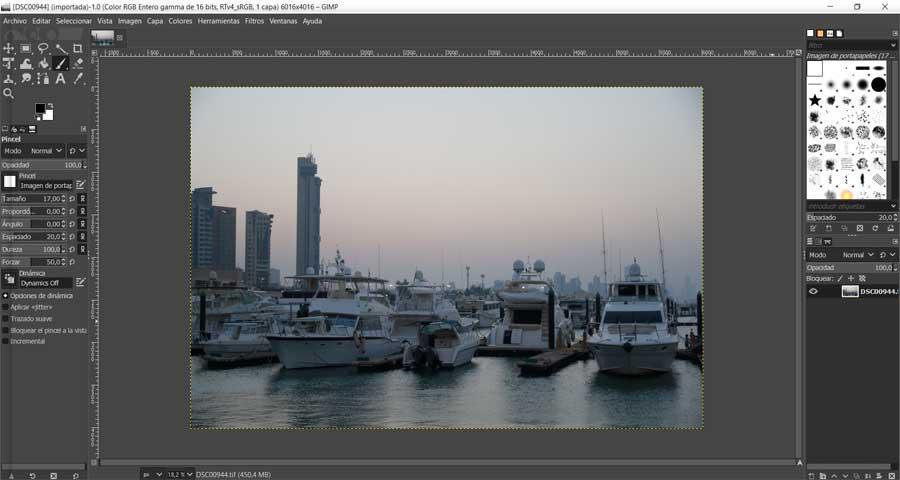
GIMP lavora per migliorare l'apertura delle immagini RAW
Con tutto e con questo, gli sviluppatori del programma open source lavorano per migliorare questo processo che abbiamo appena descritto. In questo modo, quello che ci si aspetta è che nelle future versioni del programma si possa aprire Immagini RAW più rapidamente e in modo fluido. In effetti, questo è qualcosa che è attualmente in fase di test in alcune versioni sperimentali dell'applicazione, quindi potrebbe raggiungere tutti a breve.